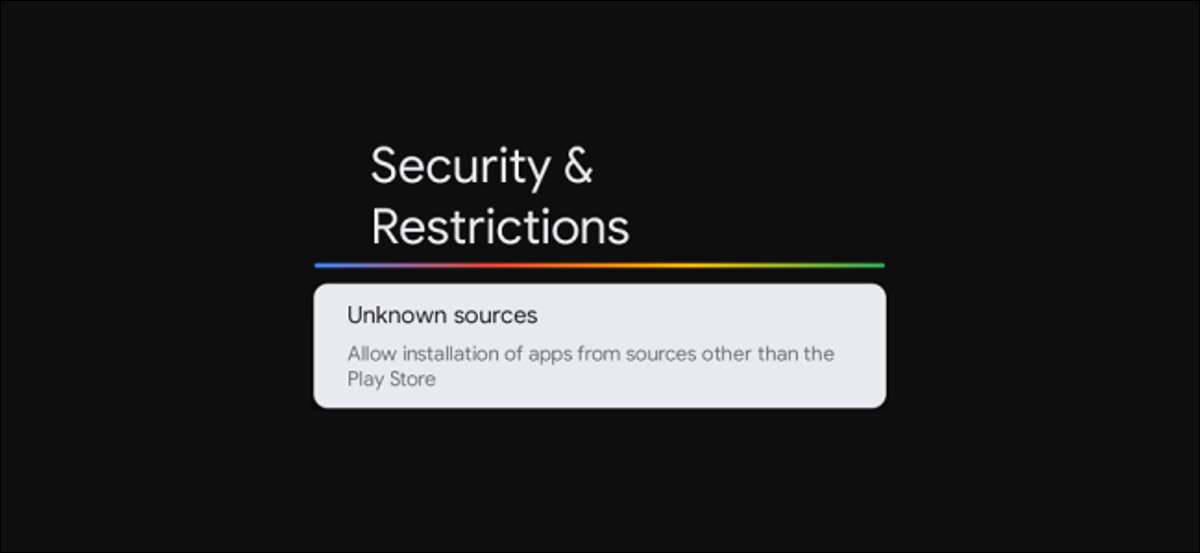 [삼]
Google TV 장치 (
Google TV가있는 Chromecast
) Android Apps 및 TV 용으로 특별히 제작 된 게임에 액세스 할 수 있습니다. TV에서 재생 저장소에 나타나지 않는 앱을 원한다면 "sideload"할 수 있습니다. 우리는 당신에게 그것을하는 법을 보여 드리겠습니다.
[삼]
TV가 특별히 사용하지 않은 앱 및 게임은 Google TV 장치의 재생 저장소에 표시되지 않습니다. 그러나 그것은 TV에서 작동하지 않을 것을 의미하지는 않습니다. 다른 곳에서 다운로드해야 할 것입니다. 그것은 사이드 로딩이 오는 곳입니다.
[삼]
Sideloading은 플레이 스토어 외부에서 앱을 설치하는 행위입니다. 다운로드 및 설치 프로세스를 처리하는 Play Store보다는 수동으로 수행해야합니다. Google TV의 사이드 로딩은 조금 다릅니다.
안드로이드 TV.
...에
[삼]
관련된:
Google TV와 Android TV의 차이점은 무엇입니까?
[삼]
사이드로드를 수행하기 전에 앱을 다운로드해야합니다.
APK 거울
앱을 다운로드하는 신뢰할 수있는 소스입니다. 그리고 당신은 해적이되지 않습니다. 웹 사이트를 방문하여 원하는 앱을 찾아 APK 파일을 다운로드하십시오.
[삼]
APK를 다운로드 한 후 Google TV로 이동해야합니다. 이것을하는 가장 쉬운 방법은 Google 드라이브와 같은 클라우드 스토리지 서비스를 사용하는 것입니다. 드라이브에 파일을 업로드하십시오
웹 사이트
또는
모바일 앱
...에
[삼]
마지막으로 TV에서 Google 드라이브에 액세스하는 방법이 필요합니다. 우리는 "
파일 사령관,
"이 가이드에서 우리가 사용할 수있는 것은 무엇입니까? 앱을 다운로드하고 Google 계정으로 로그인하십시오.
[삼]
[삼]
Google TV 장치 (
Google TV가있는 Chromecast
) Android Apps 및 TV 용으로 특별히 제작 된 게임에 액세스 할 수 있습니다. TV에서 재생 저장소에 나타나지 않는 앱을 원한다면 "sideload"할 수 있습니다. 우리는 당신에게 그것을하는 법을 보여 드리겠습니다.
[삼]
TV가 특별히 사용하지 않은 앱 및 게임은 Google TV 장치의 재생 저장소에 표시되지 않습니다. 그러나 그것은 TV에서 작동하지 않을 것을 의미하지는 않습니다. 다른 곳에서 다운로드해야 할 것입니다. 그것은 사이드 로딩이 오는 곳입니다.
[삼]
Sideloading은 플레이 스토어 외부에서 앱을 설치하는 행위입니다. 다운로드 및 설치 프로세스를 처리하는 Play Store보다는 수동으로 수행해야합니다. Google TV의 사이드 로딩은 조금 다릅니다.
안드로이드 TV.
...에
[삼]
관련된:
Google TV와 Android TV의 차이점은 무엇입니까?
[삼]
사이드로드를 수행하기 전에 앱을 다운로드해야합니다.
APK 거울
앱을 다운로드하는 신뢰할 수있는 소스입니다. 그리고 당신은 해적이되지 않습니다. 웹 사이트를 방문하여 원하는 앱을 찾아 APK 파일을 다운로드하십시오.
[삼]
APK를 다운로드 한 후 Google TV로 이동해야합니다. 이것을하는 가장 쉬운 방법은 Google 드라이브와 같은 클라우드 스토리지 서비스를 사용하는 것입니다. 드라이브에 파일을 업로드하십시오
웹 사이트
또는
모바일 앱
...에
[삼]
마지막으로 TV에서 Google 드라이브에 액세스하는 방법이 필요합니다. 우리는 "
파일 사령관,
"이 가이드에서 우리가 사용할 수있는 것은 무엇입니까? 앱을 다운로드하고 Google 계정으로 로그인하십시오.
[삼]
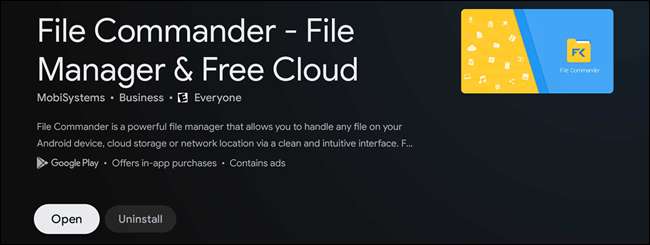 [삼]
사이드로드의 첫 번째 단계는 기본적으로 보안 기능으로 사용되지 않는 알 수없는 소스에서 앱을 설치할 수 있습니다. 먼저 Google TV 홈 화면의 오른쪽 상단 모서리에있는 프로필 아이콘을 선택하십시오.
[삼]
[삼]
사이드로드의 첫 번째 단계는 기본적으로 보안 기능으로 사용되지 않는 알 수없는 소스에서 앱을 설치할 수 있습니다. 먼저 Google TV 홈 화면의 오른쪽 상단 모서리에있는 프로필 아이콘을 선택하십시오.
[삼]
 [삼]
메뉴에서 "설정"을 선택하십시오.
[삼]
[삼]
메뉴에서 "설정"을 선택하십시오.
[삼]
 [삼]
아래로 스크롤하여 "시스템"을 선택하십시오.
[삼]
[삼]
아래로 스크롤하여 "시스템"을 선택하십시오.
[삼]
 [삼]
그런 다음 시스템 설정에서 "정보"를 클릭하십시오.
[삼]
[삼]
그런 다음 시스템 설정에서 "정보"를 클릭하십시오.
[삼]
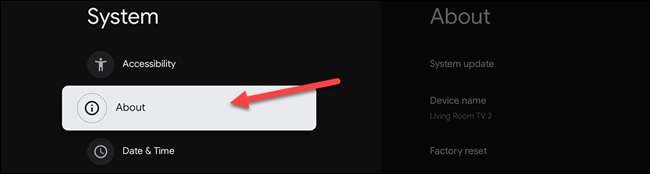 [삼]
"Android TV OS 빌드"로 모든 방향을 스크롤하고 메시지가 나타날 때까지 반복해서 선택하고 "이제 개발자"라고 표시됩니다.
[삼]
[삼]
"Android TV OS 빌드"로 모든 방향을 스크롤하고 메시지가 나타날 때까지 반복해서 선택하고 "이제 개발자"라고 표시됩니다.
[삼]
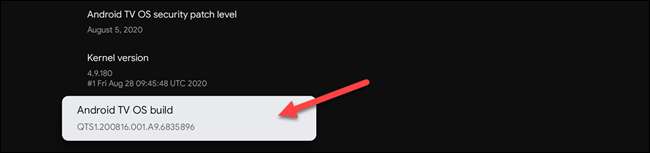 [삼]
이제 개발자 옵션을 사용하도록 설정하여 알 수없는 소스에서 앱을 설치할 수 있습니다. 그런 다음 주 설정 메뉴로 돌아가서 "Apps"를 선택하십시오.
[삼]
[삼]
이제 개발자 옵션을 사용하도록 설정하여 알 수없는 소스에서 앱을 설치할 수 있습니다. 그런 다음 주 설정 메뉴로 돌아가서 "Apps"를 선택하십시오.
[삼]
 [삼]
아래로 스크롤하고 "보안 & amp; 제한."
[삼]
[삼]
아래로 스크롤하고 "보안 & amp; 제한."
[삼]
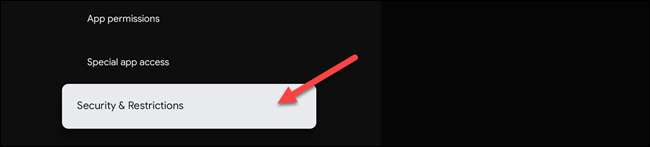 [삼]
"알 수없는 소스"로 이동하십시오.
[삼]
[삼]
"알 수없는 소스"로 이동하십시오.
[삼]
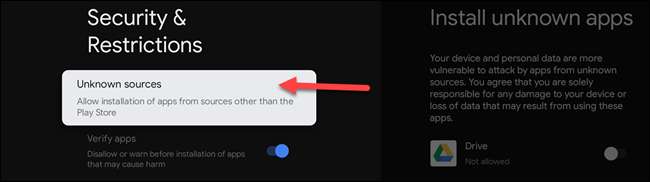 [삼]
마지막으로 "파일 사령관"을 위해 스위치를 토글합니다. 먼저 개발자 옵션을 활성화하지 않은 경우이 옵션은 회색으로 표시됩니다.
[삼]
[삼]
마지막으로 "파일 사령관"을 위해 스위치를 토글합니다. 먼저 개발자 옵션을 활성화하지 않은 경우이 옵션은 회색으로 표시됩니다.
[삼]
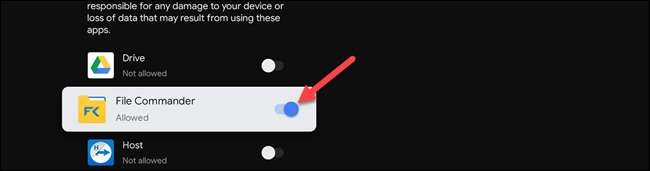 [삼]
이제 알 수없는 소스에서 앱을 설치할 수있게되었으므로 최종적으로 측쇄 할 수 있습니다. 열려있는
파일 사령관
Google TV에서 Google 드라이브 섹션으로 이동하십시오.
[삼]
[삼]
이제 알 수없는 소스에서 앱을 설치할 수있게되었으므로 최종적으로 측쇄 할 수 있습니다. 열려있는
파일 사령관
Google TV에서 Google 드라이브 섹션으로 이동하십시오.
[삼]
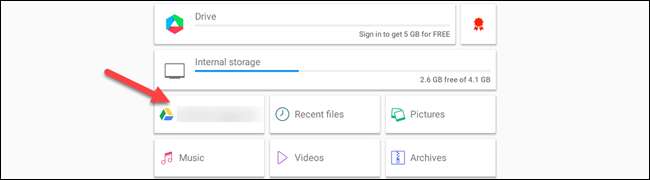 [삼]
이전에 이동 한 APK 파일을 찾아 선택하십시오.
[삼]
[삼]
이전에 이동 한 APK 파일을 찾아 선택하십시오.
[삼]
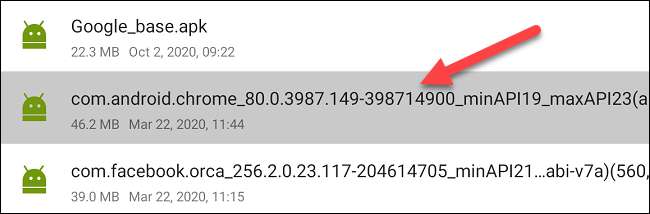 [삼]
팝업 메시지에서 "설치"를 클릭하십시오.
[삼]
[삼]
팝업 메시지에서 "설치"를 클릭하십시오.
[삼]
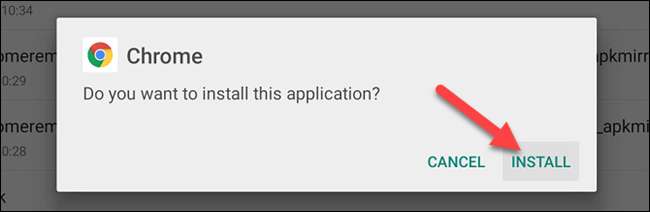 [삼]
설치가 끝나면 "열기"를 선택하십시오.
[삼]
[삼]
설치가 끝나면 "열기"를 선택하십시오.
[삼]
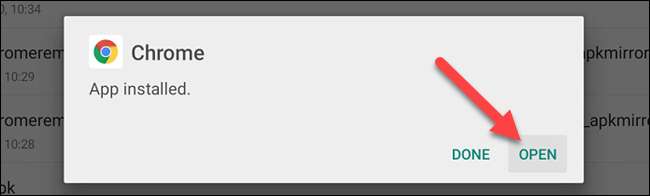 [삼]
모든 앱이나 게임이 Google TV에서 올바르게 작동하지는 않음을 기억하는 것이 중요합니다. 일부는 완전히 깨지지 만, 다른 사람들은 원격이있는 기능이 없을 것입니다. 그러나 많은 지원되지 않는 앱이 잘 작동합니다. 당신은 그냥 테스트하고 볼 수있을 것입니다.
[삼]
모든 앱이나 게임이 Google TV에서 올바르게 작동하지는 않음을 기억하는 것이 중요합니다. 일부는 완전히 깨지지 만, 다른 사람들은 원격이있는 기능이 없을 것입니다. 그러나 많은 지원되지 않는 앱이 잘 작동합니다. 당신은 그냥 테스트하고 볼 수있을 것입니다.







